También podemos modificar el nombre de un campo. Por ejemplo, para cambiar el nombre del campo Full Name por Name, basta con seleccionar el campo haciendo clic en él y, tras un breve instante, otro clic (si hacemos dos clics demasiado rápidos, Tableau interpretará que lo que queremos hacer es añadir el campo al lienzo):
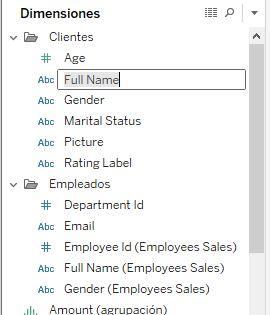
A continuación podríamos escribir el nuevo nombre y confirmarlo presionando la tecla Intro.
También es posible cambiar el nombre de un campo seleccionándolo y presionando la tecla F2. O abriendo su menú contextual y haciendo clic en Cambiar nombre:
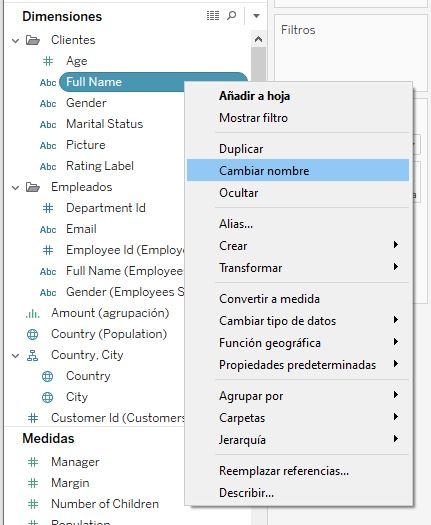
Otro método más: podemos hacer clic con el ratón en el nombre y no soltar el botón del ratón hasta que el nombre el campo pase a modo de edición (lo que lleva poco más de un segundo):
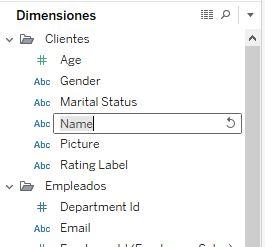
De hecho, es este método el que usaremos para revertir un nombre que hayamos cambiado al nombre original que tiene en la tabla de la que procede: como puede verse en la imagen anterior, tras entrar en modo de edición de esta forma se muestra un icono con la imagen de una flecha con forma circular en el extremo derecho del fomulario de edición. Pues bien, un clic en dicho icono recuperará el nombre original al campo.
El cambio del nombre se realiza solo en la copia que hemos hecho en Tableau. Un proceso ETL nunca transforma los datos originales: En la hoja de cálculo de la que procede el campo Full Name, el campo seguirá llamándose Full Name con independencia del nombre que le demos en Tableau.